So verwenden Sie Apple Maps offline [iOS 17]
Veröffentlicht: 2023-07-10Apple Maps verbessert seine Funktionen ständig und die neueste Version iOS 17 führt eine lang erwartete Funktion ein: die Möglichkeit, Karten zur Offline-Nutzung auf Ihr iPhone herunterzuladen.
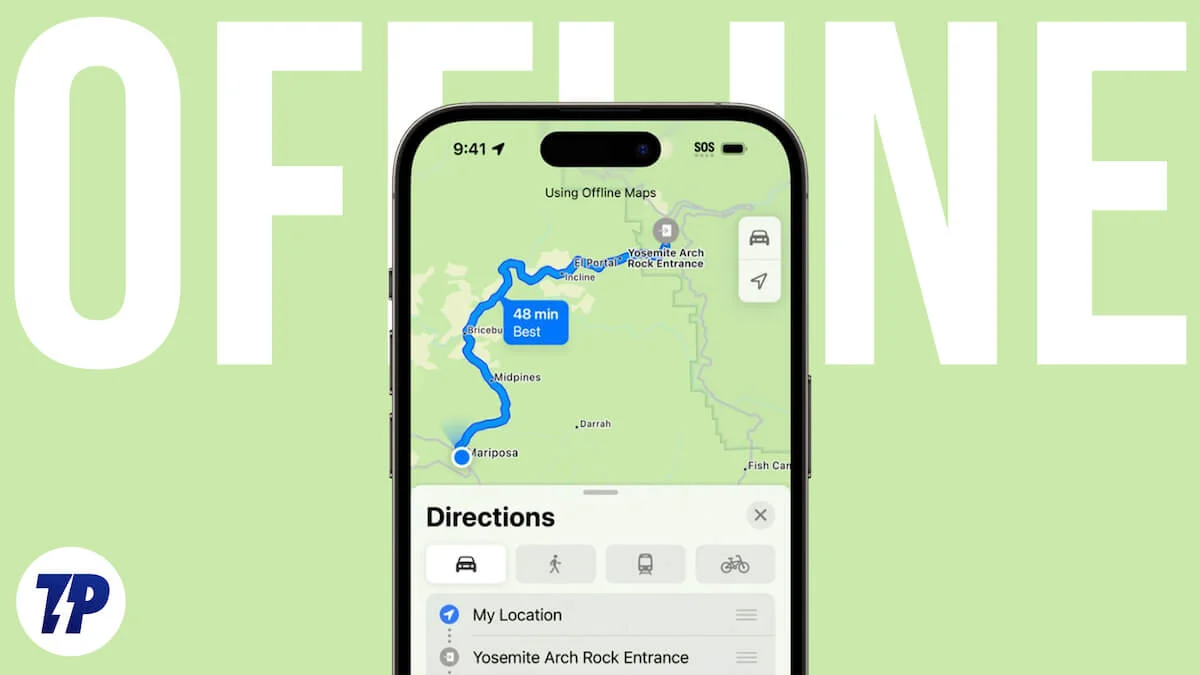
Während der Keynote zur WWDC 2023 kündigte Apple die Offline-Kartenunterstützung für Apple Maps an, um den Frustrationen von Benutzern entgegenzuwirken, die für die Navigation ausschließlich auf eine Internetverbindung angewiesen sind.
Sie müssen sich nicht länger machtlos fühlen, wenn sie mitten in einem Signalausfall stecken bleiben. Mit diesem neuesten Update können Benutzer von Apple Maps jetzt ohne Internetverbindung auf die App zugreifen und sie nutzen, wodurch sie mit Google Maps gleichgesetzt wird. Werfen wir einen genaueren Blick auf die Funktionalität dieser neuen Offline-Kartenfunktion auf iPhones und wie Sie ihre Vorteile optimal nutzen können.
Inhaltsverzeichnis
Wie können Ihnen Offline-Karten helfen?
Offline-Apple Maps können in verschiedenen Szenarien zahlreiche Vorteile bieten. Ganz gleich, ob Sie unterwegs sind, Naturpfade erkunden oder einfach nur den Datenverbrauch minimieren möchten: Offline Apple Maps ist ein zuverlässiger Begleiter, der dafür sorgt, dass Sie immer auf dem richtigen Weg bleiben. Erfahren Sie hier, wie Offline-Karten Ihnen helfen können:
- Mühelose Navigation : Wenn Sie sich in unbekannte Gebiete begeben, können Sie mit vorinstallierten Apple Maps sicher sein, dass Sie sich nie verlaufen oder nicht wissen, wohin Sie gehen sollen, selbst in Gebieten ohne Internetverbindung.
- Uneingeschränkte Erkundung : Egal, ob Sie mit dem Fahrrad, dem Auto oder einem anderen Transportmittel unterwegs sind, mit Offline-Karten können Sie sich getrost in neue Regionen wagen und verborgene Schätze entdecken.
- Zugriff auf Points of Interest : Offline-Karten in Apple Maps liefern wertvolle Informationen zu Points of Interest (POIs), einschließlich der Öffnungszeiten, sodass Sie bestimmte Ziele auch ohne Internetverbindung finden können. Diese Funktion erweist sich als besonders wertvoll, wenn Sie offline nach Restaurants, Sehenswürdigkeiten oder anderen Dienstleistungen suchen.
- Kompatibilität mit der Apple Watch : Der Komfort von Offline-Karten erstreckt sich auch auf Ihre Apple Watch. Die Karten selbst können zwar nicht direkt auf die Uhr heruntergeladen werden, aber solange sich Ihr iPhone in der Nähe befindet, bleiben die heruntergeladenen Karten auf Ihrer Apple Watch verfügbar.
So laden Sie Gebiete zur Offline-Verwendung in Apple Maps herunter
Das Herunterladen von Offline-Karten in der Apple Maps-App ist mit der Einführung von iOS 17 unglaublich einfach geworden. Befolgen Sie die nachstehenden Schritte, um Maps mühelos herunterzuladen und zu verwenden. Beachten Sie jedoch, dass die Download-Funktion in Apple Maps zunächst standardmäßig nur für WLAN-Netzwerke aktiviert ist. Stellen Sie daher sicher, dass Sie diese Einstellung entsprechend Ihren Netzwerkpräferenzen anpassen, bevor Sie fortfahren.
- Öffnen Sie Apple Maps auf Ihrem iPhone.
- Tippen Sie auf Ihr Profilfoto/Avatar.
- Suchen Sie den Abschnitt „Offline-Karten“ und tippen Sie darauf.
- Wählen Sie „Neue Karte herunterladen“ aus.
- Geben Sie den Namen der Stadt ein, die Sie herunterladen möchten, und wählen Sie das entsprechende Ergebnis aus.
- Passen Sie den Rahmen so an, dass er den spezifischen Bereich enthält, den Sie für die Offline-Verwendung herunterladen möchten.
- Tippen Sie auf die Schaltfläche „Herunterladen“ .
- Warten Sie, bis die Stadt vollständig heruntergeladen ist. Sie erhalten eine Benachrichtigung, wenn der Download abgeschlossen ist.
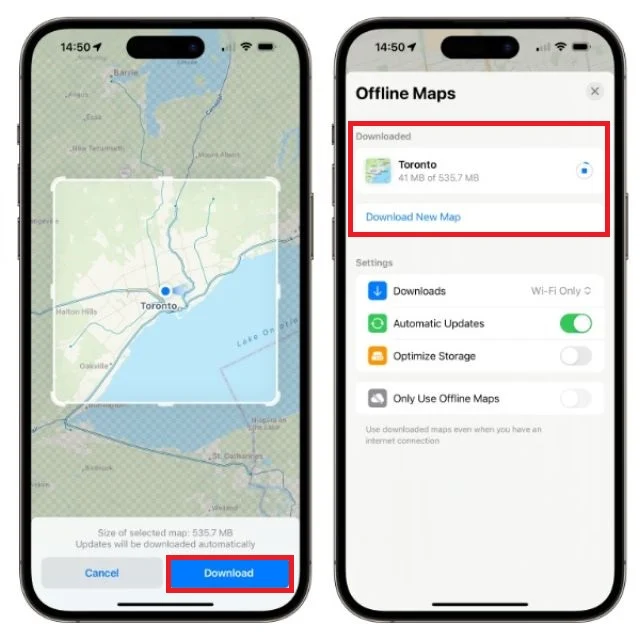
So verwenden Sie Apple Maps offline
Offline Apple Maps ist endlich da und erfüllt die Erwartungen vieler. Dies erweist sich als großer Vorteil, wenn Sie in einem Gebiet ohne Mobilfunknetz unterwegs sind, da Sie Apple Maps offline nutzen können. Diese Funktion ist besonders wertvoll, wenn Sie den Datenverbrauch für häufig besuchte Orte in der App speichern möchten.
Die Offline-Nutzung von Apple Maps ist einfach und wird von der App selbst effizient verwaltet. Sobald Sie den Offline-Modus aktivieren, wird oben auf der Karte eine Benachrichtigung angezeigt, die Ihren Offline-Status bestätigt und darauf hinweist, dass bestimmte Funktionen möglicherweise eingeschränkt sind. Insbesondere die Suchfunktion verhält sich offline anders als online.

- Tippen Sie auf Ihren Avatar , um auf Ihre heruntergeladenen Offline-Karten zuzugreifen.
- Öffnen Sie den Abschnitt Offline-Karten .
- Sie sehen eine Liste aller Ihrer heruntergeladenen Karten.
- Greifen Sie auf die Karte zu, die Sie gerade benötigen.
- Darüber hinaus können Sie bei Bedarf den Namen bearbeiten, die Größe ändern oder die Karte löschen.
Verwenden Sie bei schlechter Verbindung den Modus „Nur Offline-Karten verwenden“.
Wenn Ihre Internetverbindung einmal langsam ist, wechselt Apple Maps automatisch zur Online-Version der Karte, die Aktualisierungen in Echtzeit bereitstellt. Wenn Sie jedoch über eine langsame Internetverbindung verfügen, kann die Kartenaktualisierung eine beträchtliche Zeit in Anspruch nehmen. Um dieses Problem zu beheben, haben Sie die Möglichkeit, in den Karteneinstellungen die Option „Nur Offline-Karten verwenden“ zu aktivieren. Wenn Sie diese Funktion aktivieren, verwendet Apple Maps nur heruntergeladene Karten, selbst wenn Sie über eine Internetverbindung verfügen. Befolgen Sie dazu die folgenden Schritte.
- Öffnen Sie die Apple Maps-App auf Ihrem iPhone.
- Tippen Sie auf das Profilfoto.
- Wählen Sie Offline-Karten aus.
- Aktivieren Sie den Schalter nach rechts, um nur Offline-Karten zu verwenden .
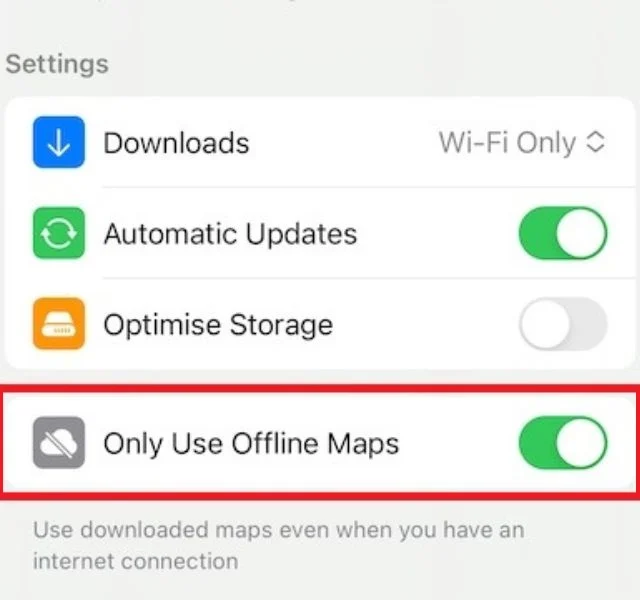
So aktualisieren Sie Ihre Offline-Karten
Sobald auf Ihrem iPhone ein kompatibles Netzwerk erkannt wird, wird die heruntergeladene Karte automatisch aktualisiert. Um diese Funktion zu aktivieren, müssen Sie die automatische Aktualisierung in den Apple Maps-Einstellungen aktivieren. Öffnen Sie dazu die App und tippen Sie auf das Profilsymbol unten rechts. Wählen Sie dort Offline-Karten aus und aktivieren Sie den Schalter, um Offline-Karten automatisch zu aktualisieren. Sie haben auch die Möglichkeit, Karten manuell über die Liste der heruntergeladenen Karten zu aktualisieren.
Abschluss
Zusammenfassend lässt sich sagen, dass die Integration der Offline-Kartenunterstützung in Apple Maps mit iOS 17 das Benutzererlebnis revolutioniert und die Einschränkungen, die mit der ausschließlichen Abhängigkeit von einer Internetverbindung für die Navigation verbunden sind, effektiv beseitigt hat.
Die Verwendung von Offline-Karten ist unkompliziert und Apple Maps bietet klare Benachrichtigungen und Funktionen, die speziell auf die Offline-Nutzung zugeschnitten sind. Mit der Möglichkeit, Karten ohne Internetverbindung herunterzuladen, zu aktualisieren und zu verwenden, ist Apple Maps zu einem zuverlässigen und praktischen Begleiter für Reisende, Wanderer und alle geworden, die Daten sparen und gleichzeitig sicherstellen möchten, dass sie auf dem richtigen Weg bleiben.
FAQs zu Offline-Apple-Karten
Bieten Offline-Karten in Apple Maps Verkehrsinformationen in Echtzeit?
Nein, Offline-Karten in Apple Maps bieten keine Echtzeit-Verkehrsaktualisierungen. Offline-Karten werden auf Ihrem Gerät gespeichert und erfordern für die Nutzung keine Internetverbindung. Echtzeit-Verkehrsaktualisierungen hingegen erfordern eine Internetverbindung, um auf die neuesten Verkehrsdaten zugreifen zu können. Sie zeigen Ihnen jedoch anhand historischer Daten die allgemeine Verkehrslage für das Gebiet an.
Kann ich den Detaillierungsgrad meiner heruntergeladenen Offline-Apple-Karten anpassen?
Ja, Sie können den Detaillierungsgrad der heruntergeladenen Offline-Karten anpassen. Wenn Sie eine Karte herunterladen, können Sie wählen, ob Sie die gesamte Karte oder nur die Hauptstraßen und Sehenswürdigkeiten herunterladen möchten. Sie können auch wählen, ob Sie die Karte in 2D oder 3D herunterladen möchten.
Wie lange bleiben heruntergeladene Offline-Apple-Karten auf meinem Gerät?
Offline-Apple-Karten bleiben auf unbestimmte Zeit auf Ihrem Gerät, solange Sie sie nicht löschen. Sie verfallen jedoch, wenn Sie sie nicht regelmäßig aktualisieren. Apple empfiehlt, Ihre Offline-Karten alle 30 Tage zu aktualisieren.
Kann ich im Flugzeugmodus Offline-Karten in Apple Maps verwenden?
Ja, Sie können Offline-Karten in Apple Maps verwenden, sogar im Flugzeugmodus. Das liegt daran, dass die Karten lokal auf Ihrem Gerät gespeichert sind und Sie für die Nutzung keine Internetverbindung benötigen.
